Sobre Dropbox e Synology NAS
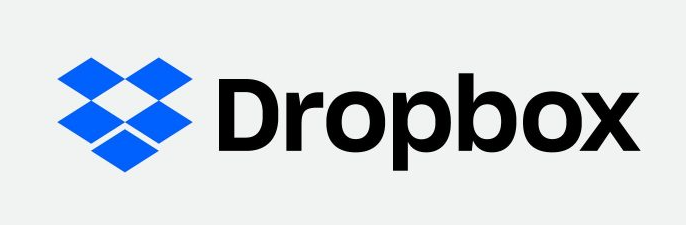
Dropbox é um serviço de armazenamento de arquivos baseado em nuvem para os usuários armazenarem diferentes tipos de dados, tais como arquivos, documentos, arquivos PDF, arquivos de áudio, vídeos, imagens e assim por diante. Com este serviço, os usuários não apenas podem acessar e gerenciar seus dados a qualquer momento/em qualquer lugar/em qualquer dispositivo, mas também colaborar com amigos e colegas sem qualquer esforço.

O Synology NAS é um serviço de armazenamento incrível que conecta o disco rígido tradicional e a moderna tecnologia de nuvem e tira proveito de seus méritos. Com o Synology NAS, os usuários podem armazenar e navegar por seus dados a partir de aplicativos móveis e da web. Este serviço é tanto para usuários domésticos quanto para empresas, o que é muito conveniente e econômico a longo prazo.
Por que fazer backup do Dropbox para Synology?
Embora o Dropbox funcione bem na maioria das situações, às vezes erros e bugs técnicos que não foram corrigidos acontecem, o que pode levar a que seus dados importantes estejam perdidos de alguma forma. Nesta situação, você pode fazer backup do Dropbox para Synology NAS pelas seguintes razões:
- Evitar que os dados sejam perdidos. backup Dropbox para NAS pode proteger seus dados melhor. Desta forma, mesmo que os dados de origem estejam faltando devido a bugs, você ainda pode encontrar seu precioso backup de dados no Synology NAS.
- Custo menos. Embora os usuários sejam bastante cobrados quando iniciam este serviço logo no início, ele é econômico ao longo do tempo em comparação com o Dropbox.
- Acesso pela Internet e por sua rede. O Synology NAS pode ser acessado pela Internet e até mesmo por sua rede, o que seria consideravelmente mais rápido e estável para você fazer upload ou download de arquivos.
De qualquer forma, o backup do Dropbox para o Synology NAS pode criar uma plataforma relativamente segura para que os usuários gerenciem seus vários arquivos juntos. Mas, aqui vem a pergunta: como fazer backup do Dropbox para Synology de forma fácil e rápida? Neste artigo, há 3 métodos úteis para sua referência. Por favor, continue lendo!
Como fazer backup do Dropbox para Synology eficientemente

A maneira mais fácil e rápida de completar backup o Dropbox para o Synology NAS é usar um excelente serviço de backup em nuvem, MultCloud. Como um gerenciador de arquivos em nuvem maravilhoso, MultCloud oferece aos usuários uma plataforma abrangente para gerenciar vários serviços em nuvem, tais como Dropbox, NAS, Amazon S3, OneDrive, Google Drive, Flickr, MEGA, etc.
MultCloud permite aos usuários executar muitas funções básicas, como fazer uplaod de arquivos em qualquer nuvem (Por exemplo, se Dropbox uplaod lento, você pode enviar arquivos diretamente com MultCloud), compartilhar arquivos e pastas, renomear, excluir, etc. Além disso, os usuários podem usar de recursos avançados, como Backup de nuvem.
Os motivos pelos quais escolher MultCloud para fazer backup do Dropbox para Synology:
- Um serviço baseado na Web. MultCloud é um serviço baseado na Web e você não precisa instalar nenhum aplicativo em seus dispositivos, o que economiza seu espaço de armazenamento. Enquanto isso, MultCloud tem um Chrome, o que é conveniente adicionar e usar.
- Filtrar certos dados o rapido mais possível. Se você não quiser fazer backup de todo o Dropbox, o recurso de Filtro do MultCloud pode facilmente excluirou incluir os dados com certas extensões. E então você pode escolher quais dados devem ser copiados.
- Backup fácil. Geralmente, há apenas 3 passos necessários quando se deseja fazer backup de dados de uma nuvem para outra. Além disso, a velocidade do backup é competitiva e as tarefas de backup serão concluídas rapidamente.
- Restaurar facilmente. MultCloud não só oferece aos usuários o recurso Restaurar para recuperar dados, mas também fornece uma função de Versões para ajudar os usuários a recuperar uma determinada versão dos dados.
Então, vamos descobrir os passos para fazer backup do Dropbox para Synology com MultCloud:
Passo 1: Crie uma conta do MutlCloud. Ou, você pode fazer o login com sua conta do Facebook ou Google diretamente.

Passo 2: Clique em Adicionar nuvem, depois adicione Dropbox e NAS respectivamente pressionando o ícone e seguindo as instruções na janela pop-up.
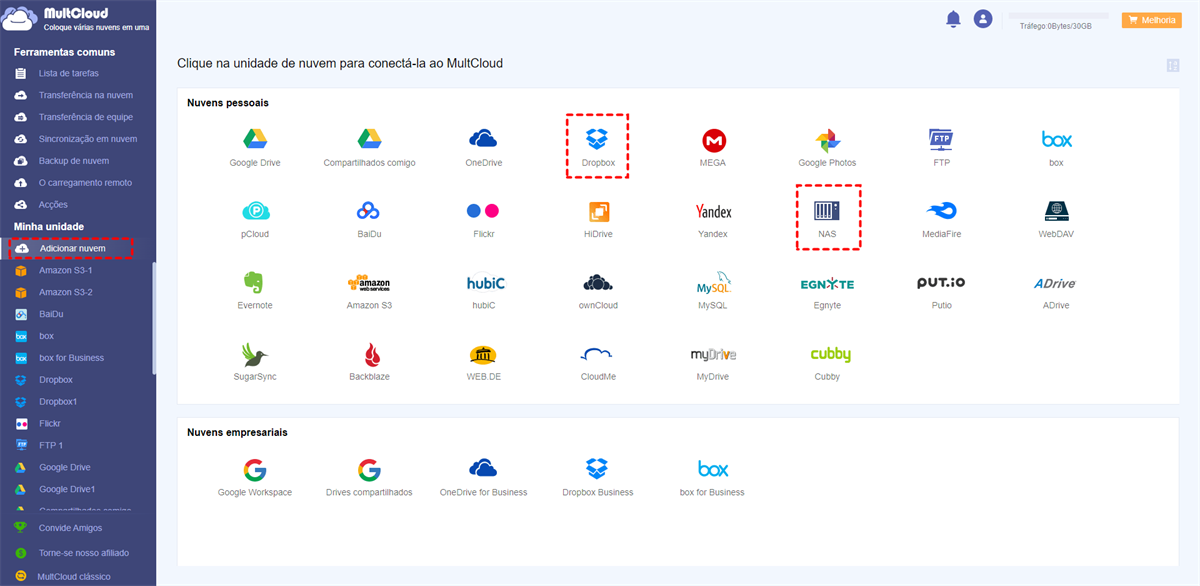
Passo 3: Clique no botão Backup de nuvem, depois escolha Dropbox como o diretório de origem e NAS como o diretório de destino. A seguir, clique na aba Backup imediatamente.
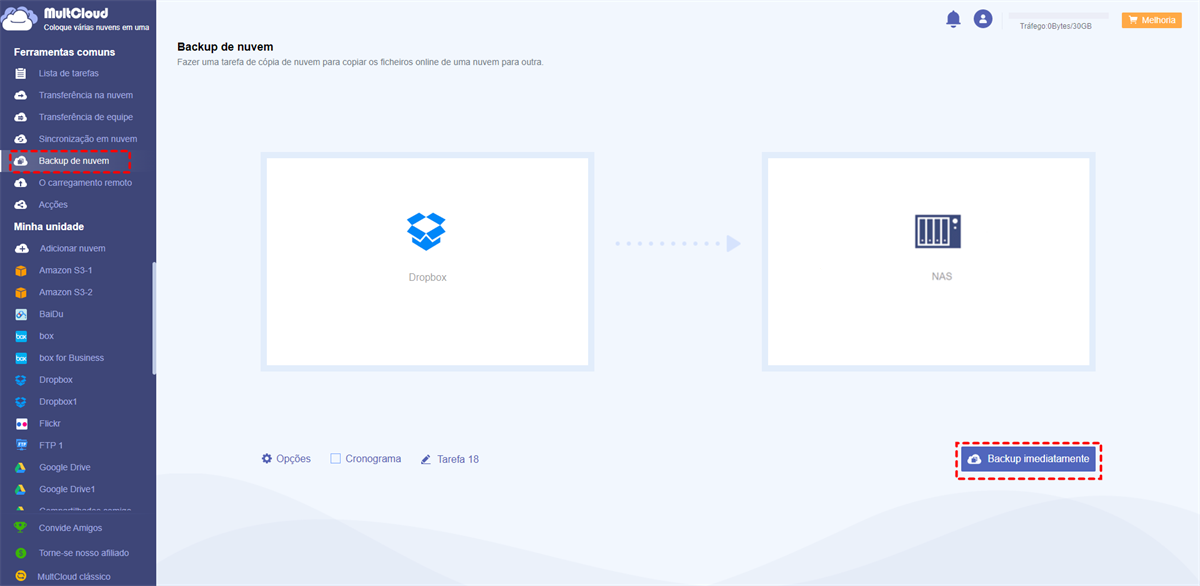
Depois de iniciar o processo de backup, MultCloud irá executá-lo em segundo plano. Isto é, mesmo que a conexão seja interrompida ou seu computador seja desligado repentinamente, a tarefa de backup não será afetada.
Além disso, você pode fazer tarefas de backup programadas com função Cronograma. Especificamente, você pode configurar tarefas de backup para executar em uma data específica, diariamente, semanalmente ou mensalmente. Este recurso é útil para aqueles que estão muito ocupados.

Dicas:
1. Se você quiser sincronizar o Dropbox com o NAS, você pode pedir ajuda à função Sincronização em nuvem de MultCloud, que pode ajudar a sincronizar os dados de uma forma sem complicações.
2. Se você quiser fazer backup Dropbox para outra nuvem, por exemplo, backup Dropbox para OneDrive, também pode utilizar MultCloud para concluir a tarefa facilmente.
Como fazer backup do Dropbox para Synology tradicionalmente
Se você não quiser usar MultCloud para alcançar a tarefa de backup, você pode usar os meios tradicionais para atingir o objetivo. Nesta parte, são fornecidas 2 maneiras comuns.
Método 1: Backup Dropbox para NAS com download e upload
Você pode ir diretamente para sua Dropbox para baixar os dados que deseja fazer backup, e depois fazer upload dos dados para o Synology NAS. Entretanto, o processo de download e upload é problemático e consome muito tempo. Enquanto isso, você tem que ter certeza de que a rede se mantém bem durante o processo. Aqui está o que você deve fazer:
Passo 1: Faça login em sua Dropbox e marque os arquivos/pastas que você deseja fazer backup.
Passo 2: Pressione o botão Baixar na barra de tarefas superior. Em seguida, os dados serão baixados para seus dispositivos locais.
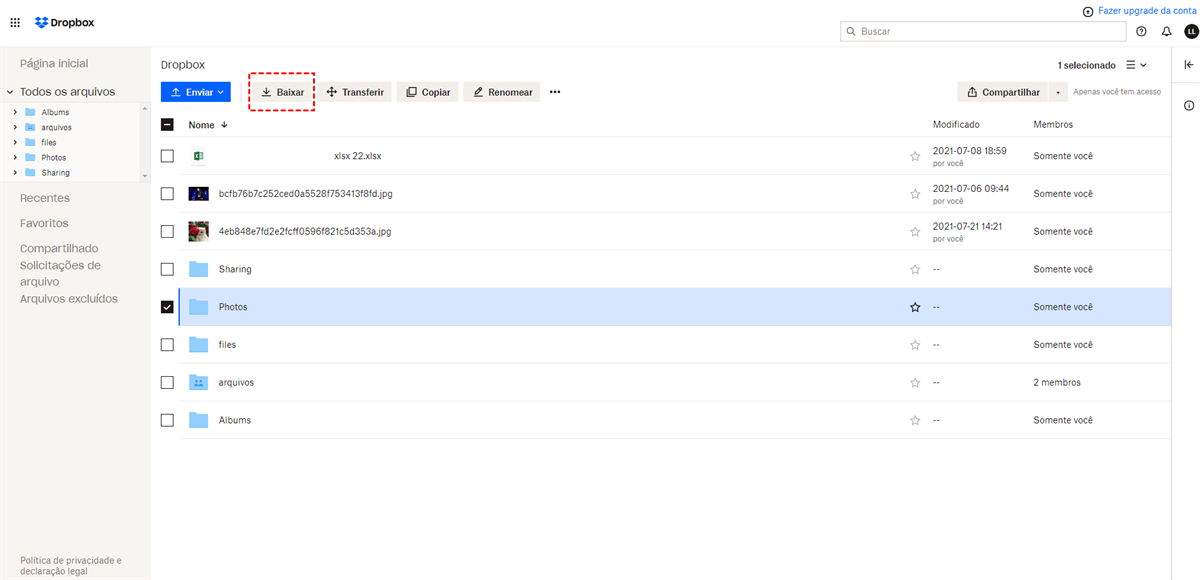
Passo 3: Agora, visite seu NAS Synology na web e encontre Estado de arquivos. Em seguida, selecione um diretório e arraste e solte sua pasta Dropbox para a interface do Synology NAS.
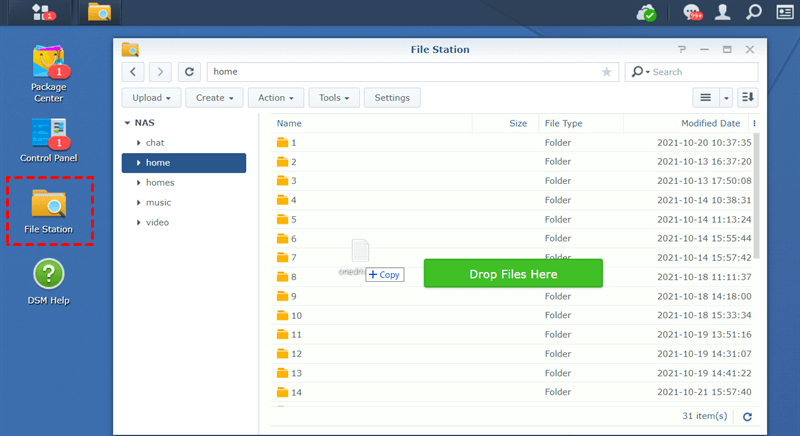
Método 2: Backup do Dropbox para Synology via Synology Cloud Sync
Além do método de download e upload, o Synology NAS oferece um recurso profissional chamado Synology Cloud Sync. Este serviço pode ajudar a sincronizar arquivos entre nuvens. Você pode consultar o conteúdo a seguir para conhecer as operações detalhadas:
Passo 1: Inicie seu Synology NAS e vá para o Centro de Pacotes para instalar o Cloud Sync. Em seguida, abra-o.
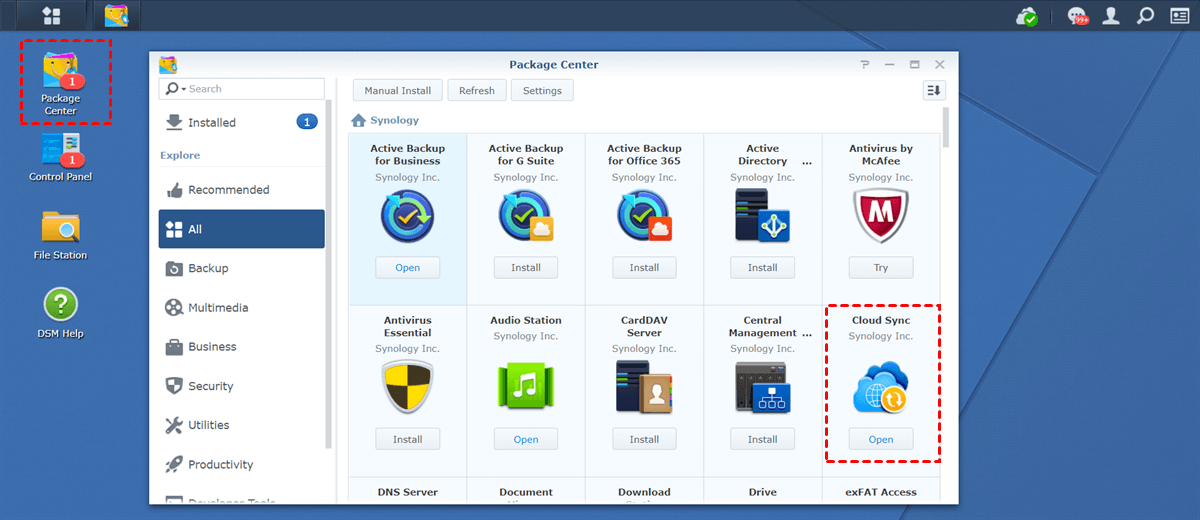
Passo 2: Pressione o ícone + no lado inferior esquerdo. Em seguida, clique em Dropbox e dê acesso a Synology. Em seguida, pressione Próximo.
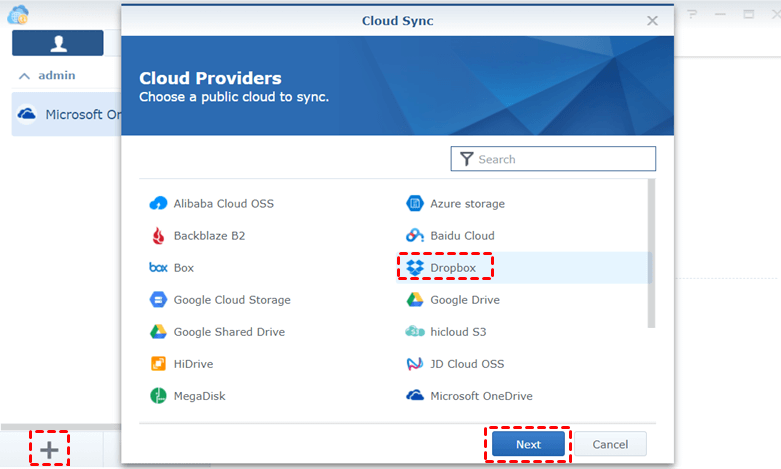
Passo 3: Preencha os campos. Em primeiro lugar, indique o nome da tarefa no campo de nome da conexão.
- Rota local: Escolha uma pasta para onde deseja sincronizar os dados de sua caixa de conexão. Ou, você pode simplesmente criar uma nova pasta.
- Rota remoto: Se você quiser sincronizar todos os dados do Dropbox para o Synology NAS, então a pasta Root está bem por padrão. Se você quiser sincronizar certos dados no Dropbox, você pode clicar no ícone da pasta para especificar os dados certos no Dropbox para sincronizar.
- Direção de sincronização: Se você quiser sincronizar o Dropbox com o Synology NAS, selecione Baixar apenas mudanças remotas.
Depois disso, clique em Próximo.
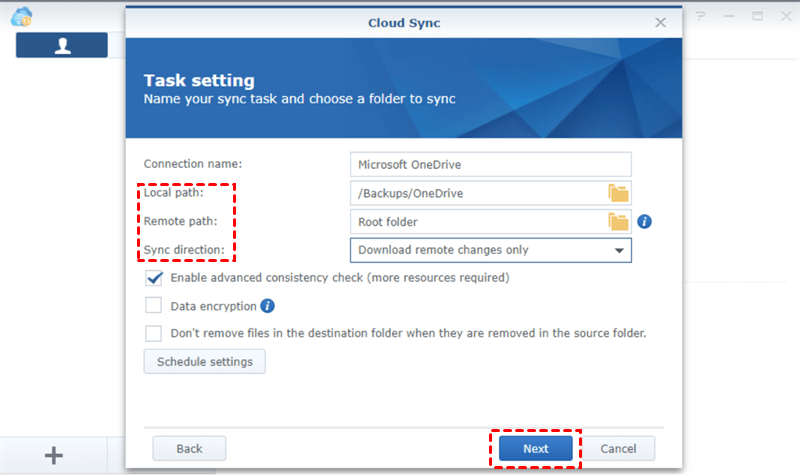
Dicas:
1. Este método parece ser útil. Entretanto, Cloud Sync não é Backup. Assim, se os dados do Dropbox que você sincronizou com o Synology NAS desaparecerem, você não poderá restaurar os dados perdidos tão facilmente quanto usa MultCloud para fazer backup do Dropbox para o Synology NAS.
2. Você pode fazer backup do OneDrive para Synology com esta forma.
Conclusão
De qualquer forma, quando queria fazer backup do Dropbox para Synology, você pode usar a solução de download e upload, utilizar o Synology Cloud Sync, ou recorrer a um serviço útil de terceiros, MultCloud. Agora, você pode escolher qualquer solução para realizar as tarefas de backup.
Além de recurso de Backup de nuvem e Sincronização em nuvem, MultCloud também oferece outros recursos avançados como Transferência em nuvem e Carregamento remoto. Por exemplo, se você quiser transferir arquivos do Dropbox para Google Drive, o recurso de Transferência em nuvem pode ajuda.
MultCloud Suporta Nuvens
-
Google Drive
-
Google Workspace
-
OneDrive
-
OneDrive for Business
-
SharePoint
-
Dropbox
-
Dropbox Business
-
MEGA
-
Google Photos
-
iCloud Photos
-
FTP
-
box
-
box for Business
-
pCloud
-
Baidu
-
Flickr
-
HiDrive
-
Yandex
-
NAS
-
WebDAV
-
MediaFire
-
iCloud Drive
-
WEB.DE
-
Evernote
-
Amazon S3
-
Wasabi
-
ownCloud
-
MySQL
-
Egnyte
-
Putio
-
ADrive
-
SugarSync
-
Backblaze
-
CloudMe
-
MyDrive
-
Cubby
